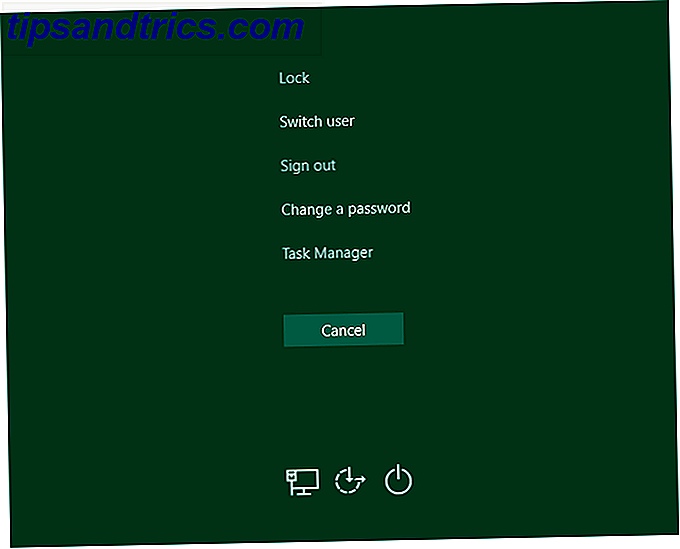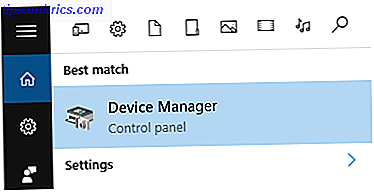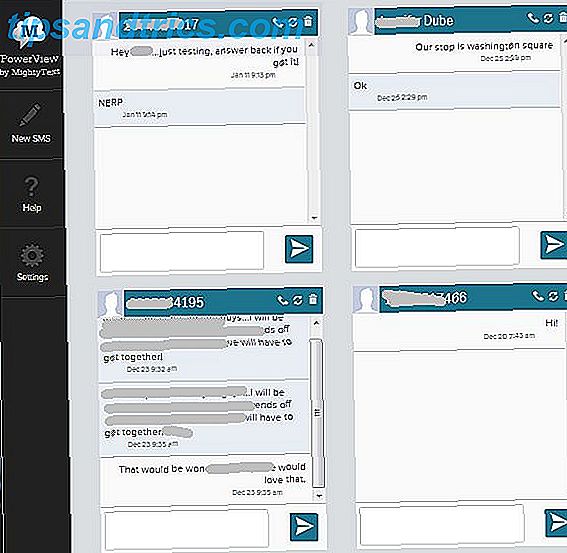
Si usted es alguien que trabaja constantemente en una computadora, es probable que desee permanecer en la misma computadora con la menor cantidad de interrupciones posible. La mayor interrupción posible es cambiar por completo los dispositivos, que es algo que muchas personas terminan teniendo que hacer si están en medio de una conversación por SMS con un amigo. Esto inhibe drásticamente su productividad y puede volverse bastante molesto cuando envía más de 50 mensajes SMS de ida y vuelta.
Idealmente, debería poder ver y enviar mensajes de texto directamente desde su computadora, sin siquiera tener que tocar su teléfono. Por suerte para ti, si estás en Android, hay algunas herramientas geniales que pueden hacer exactamente esto, ya sea que uses Windows, Linux o una Mac. Si tienes iOS, en realidad solo hay una opción posible para ti.
MightyText
Si está usando un teléfono con Android, le recomiendo que pruebe MightyText. Para mí, MightyText es el paquete todo en uno Haga y supervise su teléfono Mensajes de texto con MightyText para Chrome Realice y supervise su teléfono Mensajes de texto con MightyText para Chrome Es un poco más "instantáneo" que el correo electrónico, pero no tan intrusivo como una llamada telefónica. Es conveniente, pero no es molesto si se maneja bien. Y, sobre todo, es uno de los más adictivos ... Read More que hace todo lo que puedo desear de este tipo de aplicaciones.
MightyText consta de dos partes, esencialmente lo que se puede considerar el servidor y el cliente. El "servidor" es la aplicación que instala en su teléfono, ya que recibirá mensajes de texto de otros dispositivos configurados y los enviará a través de su red celular, así como también enviará mensajes de texto que haya recibido de su red celular a esos otros dispositivos. El "cliente" es la aplicación que utiliza en otros dispositivos para enviar mensajes de texto.
Desde una computadora, puedes usar la aplicación web, y desde una tableta también hay una aplicación para eso. El servidor y el cliente se comunican entre sí a través de un inicio de sesión de MightyText que se basa en su cuenta de Google, de forma similar a cómo puede iniciar sesión en algunos servicios utilizando su Facebook.
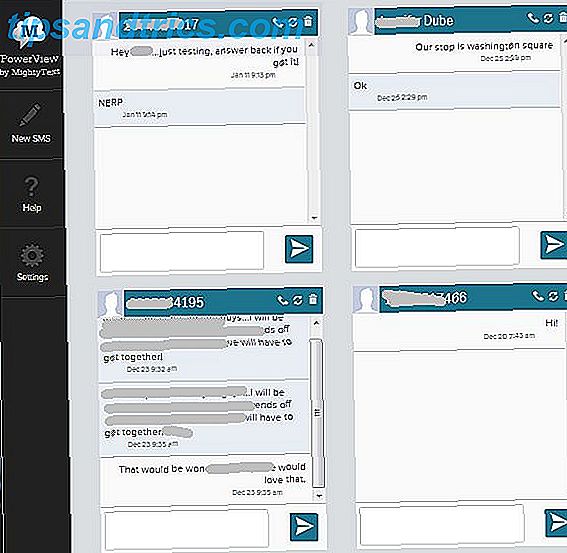
MightyText también viene con una extensión de Chrome, soporte para enviar mensajes de texto desde Gmail Gtext From MightyText: Enviar SMS desde Gmail, Usar tu número de teléfono Android Gtext desde MightyText: Enviar SMS desde Gmail, Usar tu número de teléfono Android Leer más a través de la extensión Gtext, poderosa vista donde puede ver múltiples conversaciones a la vez, notificaciones de llamadas y alertas de batería del teléfono.
Es realmente simple de configurar, fácil de usar y funciona muy bien . Todo lo que necesita es una conexión a Internet tanto para el teléfono como para la PC / tableta. Para el teléfono, tanto Wi-Fi como datos móviles funcionan bien.
Enviar y verificar mensajes desde :
- Tabletas Android a través de una aplicación
- Extensión de Chrome o complemento de Firefox de terceros
- cualquier navegador a través de la aplicación web (pasos de configuración mental para Internet Explorer)
AirDroid

Otra opción fantástica para los usuarios de teléfonos Android es AirDroid.
De forma similar a MightyText, AirDroid se conecta con su teléfono AirDroid - Enviar SMS, Compartir enlaces, Transferir archivos y más [Android 2.1+] AirDroid - Enviar SMS, Compartir enlaces, Transferir archivos y más [Android 2.1+] En el pasado, hemos revisado muchas aplicaciones que podrían hacer que tu teléfono Android sea aún más espectacular. De hecho, tenemos una gran lista de las mejores 100 aplicaciones de Android que hemos encontrado hasta ahora ... Leer más a través de una aplicación que está instalada en su teléfono y una aplicación web. Sin embargo, una vez que lo tiene configurado, obtiene una interfaz muy agradable que puede hacer varias cosas con su teléfono, incluidos los mensajes de texto.
Su teléfono y su computadora pueden configurarse fácilmente iniciando la aplicación en ambos dispositivos y luego simplemente siguiendo las instrucciones. De nuevo, siempre que ambos dispositivos estén en la misma red WiFi, esto debería ser rápido y fácil.
Considero que AirDroid es menos conveniente que MightyText, pero todavía funciona muy bien y puede ser ideal para quienes disfrutan de otras funciones de AirDroid.
Enviar y verificar mensajes desde : cualquier navegador a través de la aplicación web
voz de Google

Por último, pero no menos importante, si se encuentra en los Estados Unidos, también puede usar Google Voice.
Esta solución no usará el número de teléfono asociado con su teléfono, sino el número de teléfono que se le dio a su cuenta de Google Voice. Sin embargo, debido a que todos los mensajes SMS se almacenan en los servidores de Google en Google Voice, puede usar su teléfono, tableta, computadora o cualquier otro dispositivo para verificar todos sus mensajes SMS y responderlos. Esta solución solo es ideal para las personas que usan su número de Google Voice y otras funciones de Google Voice; de lo contrario, estarías cambiando completamente tu número de teléfono (al menos el que le das a las personas) solo por las funciones de SMS. Además, la mensajería MMS no funciona con Google Voice.
La mejor parte de esta solución es que no necesita tener su teléfono en Internet, ni siquiera encenderlo. Simplemente puede encender su computadora para enviar mensajes de texto sin problemas. Esto se debe a que Google recibirá todas las llamadas o mensajes SMS que se envíen a su número de Google Voice, donde almacenará sus mensajes SMS o reenviará llamadas telefónicas a su número de teléfono real. Por lo tanto, los mensajes SMS recibidos a través de su número de Google Voice se almacenan en los servidores de Google en lugar de en su propio teléfono, y puede usar la aplicación Google Voice para Android / iOS o la aplicación web para acceder a ellos.
Cuando instala por primera vez la aplicación móvil, debe configurarlo para las funciones de Google Voice, si aún no las tiene, o simplemente conectarse a ellas si ya lo hace. Este es un proceso bastante sencillo, pero tenga en cuenta que Google Voice intentará reemplazar el correo de voz de su proveedor de servicios inalámbricos por el suyo. Puede omitir esta parte si no está interesado en eso.
Enviar y verificar mensajes desde :
- cualquier navegador a través de la aplicación web
- cualquier dispositivo Android o iOS con la aplicación Google Voice
Conclusión
Estas tres soluciones son excelentes opciones si desea poder ver y enviar mensajes SMS directamente desde su computadora. De nuevo, prefiero MightyText, pero cada solución tiene una configuración y una lista de características diferentes, que pueden funcionar mejor para usted. Pruébalos y mira lo que te gusta! Sin embargo, es triste que todas estas soluciones, además de Google Voice, solo sean de Android, aparentemente a Apple no le gusta cuando las aplicaciones cavan lo suficientemente profundo en el sistema operativo para acceder y controlar los mensajes SMS.
¿Envía mensajes SMS desde su computadora? ¿Qué solución usas? Háganos saber en los comentarios!
Crédito de la foto: Sifter